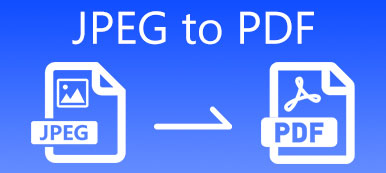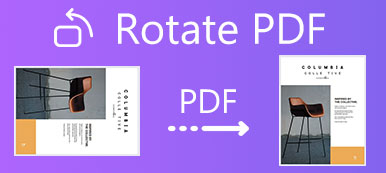Os PDFs podem ser divididos em PDFs nativos e PDFs digitalizados. Se o seu PDF for gerado pelo Word, Illustrator e outros programas de computador, você poderá visualizar e ler documentos PDF livremente. No entanto, os PDFs digitalizados têm mais probabilidade de ser imagens. Não há formatação digital em arquivos PDF digitalizados. Portanto, se você deseja converter todos os arquivos PDF em texto, a tecnologia OCR (Optical Character Recognition) é necessária. Para reconhecer e converter PDF em arquivos de texto do Word, você pode fazer como mostram os parágrafos a seguir.
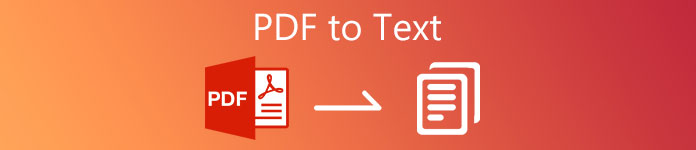
- Parte 1: Conversor de PDF para Texto em Lote
- Parte 2: 4 principais conversores de PDF para Texto Online
- Parte 3: FAQs de PDF para Excel
Parte 1: Conversor de PDF para Texto em Lote
Se você deseja converter páginas PDF em texto com mais de 500 páginas ou até mais, você pode usar Conversor de PDF Apeaksoft final para obter o resultado mais rápido. O suporte à conversão em lote torna possível converter vários arquivos PDF grandes em texto e outros formatos ao mesmo tempo. Ou você pode converter as páginas PDF selecionadas em texto, em vez de um documento PDF inteiro.
O mais importante é que você pode converter PDF em texto com OCR. Quase todos os idiomas de arquivos PDF podem ser reconhecidos. Portanto, você pode converter arquivos PDF baseados em imagens em texto editável com precisão. Você pode manter o layout original durante a conversão de PDF em texto. Ou você pode ajustar a resolução da imagem, codificação de texto e outras opções de layout.
Conversor de PDF Apeaksoft final
- Converta PDFs digitalizados, PDFs pesquisáveis e PDFs nativos em texto sem perder a formatação.
- Extraia até 190 idiomas, imagens, tabelas, gráficos e outros em textos editáveis, que se parecem com arquivos PDF originais.
- Converta em lote vários arquivos PDF ou as páginas PDF selecionadas instantaneamente.
- Ajuste os layouts de PDF com configurações de saída flexíveis e uma janela de visualização conveniente.
 Passo 2Para extrair arquivos PDF e exportar para o formato txt, escolha Texto (* .txt) do Formato de saída Lista. Você pode alterar a pasta de saída com base em sua necessidade.
Passo 2Para extrair arquivos PDF e exportar para o formato txt, escolha Texto (* .txt) do Formato de saída Lista. Você pode alterar a pasta de saída com base em sua necessidade. 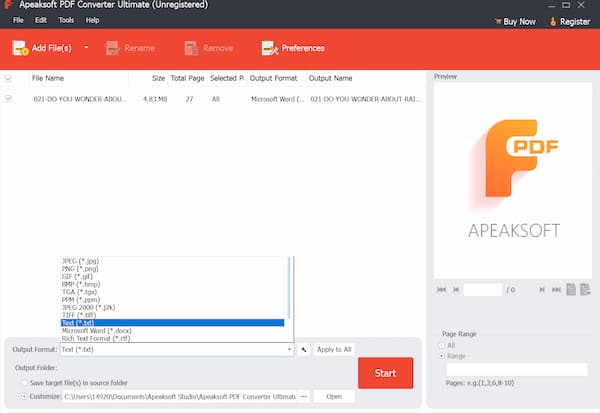 Passo 3Para converter PDF digitalizado em texto corretamente, clique em Preferencias no topo. Mudar para o OCR seção. Para transformar PDF em texto com a melhor qualidade, você pode definir o modo OCR como Precisão. Em seguida, especifique outras configurações avançadas e gerais. Clique OK para salvar as alterações.
Passo 3Para converter PDF digitalizado em texto corretamente, clique em Preferencias no topo. Mudar para o OCR seção. Para transformar PDF em texto com a melhor qualidade, você pode definir o modo OCR como Precisão. Em seguida, especifique outras configurações avançadas e gerais. Clique OK para salvar as alterações.  Passo 4Se você deseja converter várias páginas PDF em texto, pode definir livremente o intervalo de páginas no painel direito. A janela de visualização pode mostrar a página PDF atual. Por fim, clique Início para terminar o processo com o melhor conversor e editor de PDF para texto.
Passo 4Se você deseja converter várias páginas PDF em texto, pode definir livremente o intervalo de páginas no painel direito. A janela de visualização pode mostrar a página PDF atual. Por fim, clique Início para terminar o processo com o melhor conversor e editor de PDF para texto. 
Talvez você esteja interessado em converter PDF em PPT.
Parte 2: 4 principais conversores de PDF para Texto Online
Se você raramente converte PDF em texto e outros formatos, também pode usar um conversor online de PDF em texto. Existem muitos conversores online gratuitos de PDF para texto no mercado. Você pode comparar e encontrar seu melhor conversor de PDF para texto online aqui.
Top 1: PDF para Texto
Você pode usar o conversor de PDF em Texto para extrair rapidamente dados de texto de seu arquivo PDF em seu telefone ou computador. Não há necessidade de instalar nada no seu dispositivo. Basta visitar o conversor de PDF para alterar o PDF em texto online gratuitamente.
- PROS
- Carregue e converta documentos PDF em formato de texto automaticamente.
- Baixe todos os PDFs convertidos em arquivos de texto em um arquivo ZIP.
- CONS
- Converta até 20 arquivos PDF em texto gratuitamente por dia.
- Falta ferramentas adicionais de gerenciamento de PDF.
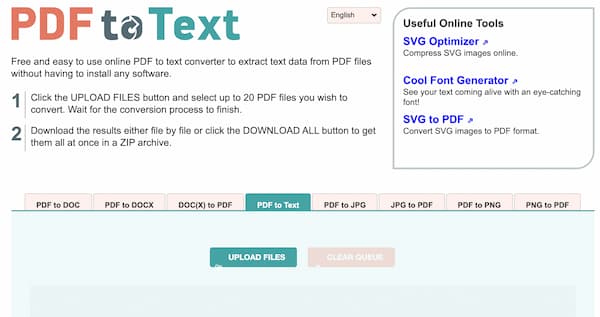
2 principais: PDF2go
PDF2go é capaz de converter documentos PDF em texto baseado em OCR. A interface intuitiva é amigável para iniciantes. Portanto, se você está procurando um conversor OCR de PDF para texto, o PDF2go pode ser sua boa escolha.
- PROS
- Extraia o texto do PDF enviado do espaço local, URL, Dropbox ou Google Drive.
- Baixe o arquivo convertido de PDF para Excel por meio do código QR.
- CONS
- A velocidade de conversão de PDF em texto é lenta em sua versão gratuita do conversor de PDF online.
- Os filtros de PDF integrados não estão disponíveis para edição em lote.
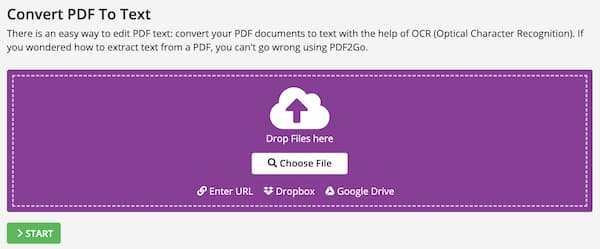
3 principais: Smallpdf
O Smallpdf também é um conversor online de PDF para texto que você pode escolher. Ele oferece suporte para fazer conversões de PDF em texto em todos os computadores, incluindo Windows, Mac e Linux. Assim, você também pode converter PDF em texto no Linux online via Samllpdf.
- PROS
- Converta um arquivo PDF em um arquivo de texto com alta qualidade.
- O Smallpdf oferece uma extensão do Chrome para conversor de texto em PDF gratuita.
- CONS
- O processamento de PDF em lote para texto está disponível apenas para usuários do Smallpdf Pro.
- O serviço de OCR Smallpdf de PDF para texto não é gratuito.

Top 4: Zamzar
Zamzar é um conversor de arquivos online popular para usuários de desktop e móveis. Apesar das ferramentas comuns de conversão de PDF, você também pode obter informações sobre as extensões de arquivo PDF e TXT abaixo.
- PROS
- Apresenta os detalhes dos formatos PDF e Texto no conversor gratuito de PDF na tela.
- Envie um e-mail para você ou outras pessoas com o anexo do arquivo PDF convertido em Excel.
- CONS
- Você pode usar o Zamzar para converter PDF em arquivos de texto gratuitamente até 50 MB.
- A velocidade geral de conversão online do Zamzar PDF não é rápida.
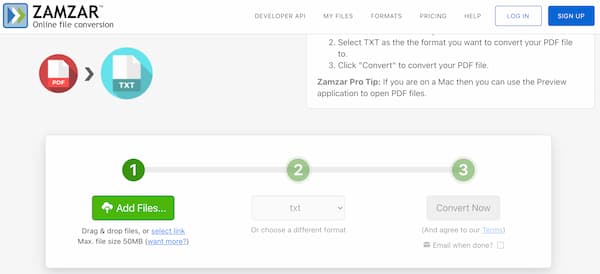
Parte 3: FAQs de PDF para Excel
Como destacar texto em PDF?
Abra o Editor de PDF Smallpdf em seu navegador. Faça upload do seu documento PDF. Escolher Marcador à mão livre or Texto Marcador sob a Highlighter ícone. Defina a cor e a espessura do realce. Agora você pode destacar qualquer seção e texto do PDF livremente.
Como copiar texto de PDF?
Abra seu arquivo PDF com Adobe Acrobat Reader DC. Escolher Selecionar tudo do Editar lista suspensa. Então selecione Copiar do Editar Lista. Abra um novo arquivo de texto em branco. Em seguida, cole o arquivo PDF copiado com sucesso.
Quais aplicativos de conversão de PDF para texto escolher?
Se você deseja converter PDF em texto no iPhone e Android, pode usar aplicativos conversores de PDF de terceiros. Aqui você pode escolher PDF to Text Converter com OCR, Cometdocs PDF to Text, PDF Converter e muito mais.
Conclusão
Estes são os 5 principais conversores de PDF em texto para todos os usuários. Você pode escolher qualquer ferramenta para converter PDF em texto offline e online em seu telefone ou computador. Quanto a extrair texto de PDF mantendo a formatação, o Apeaksoft PDF Converter Ultimate é sua primeira escolha. Você pode baixar gratuitamente o programa e experimentar agora mesmo.



 iPhone Data Recovery
iPhone Data Recovery Recuperação do Sistema iOS
Recuperação do Sistema iOS Backup e restauração de dados do iOS
Backup e restauração de dados do iOS gravador de tela iOS
gravador de tela iOS MobieTrans
MobieTrans transferência do iPhone
transferência do iPhone Borracha do iPhone
Borracha do iPhone Transferência do WhatsApp
Transferência do WhatsApp Desbloqueador iOS
Desbloqueador iOS Conversor HEIC gratuito
Conversor HEIC gratuito Trocador de localização do iPhone
Trocador de localização do iPhone Data Recovery Android
Data Recovery Android Extração de dados quebrados do Android
Extração de dados quebrados do Android Backup e restauração de dados do Android
Backup e restauração de dados do Android Transferência telefônica
Transferência telefônica Recuperação de dados
Recuperação de dados Blu-ray
Blu-ray Mac limpador
Mac limpador Criador de DVD
Criador de DVD PDF Converter Ultimate
PDF Converter Ultimate Windows Password Reset
Windows Password Reset Espelho do telefone
Espelho do telefone Video Converter Ultimate
Video Converter Ultimate editor de vídeo
editor de vídeo Screen Recorder
Screen Recorder PPT to Video Converter
PPT to Video Converter Slideshow Maker
Slideshow Maker Free Video Converter
Free Video Converter Gravador de tela grátis
Gravador de tela grátis Conversor HEIC gratuito
Conversor HEIC gratuito Compressor de vídeo grátis
Compressor de vídeo grátis Compressor de PDF grátis
Compressor de PDF grátis Free Audio Converter
Free Audio Converter Gravador de Áudio Gratuito
Gravador de Áudio Gratuito Free Video Joiner
Free Video Joiner Compressor de imagem grátis
Compressor de imagem grátis Apagador de fundo grátis
Apagador de fundo grátis Upscaler de imagem gratuito
Upscaler de imagem gratuito Removedor de marca d'água grátis
Removedor de marca d'água grátis Bloqueio de tela do iPhone
Bloqueio de tela do iPhone Puzzle Game Cube
Puzzle Game Cube